
エクセルで九九表をつくる(前編)【絶対参照】【オートフィル】【エクセル初心者】
スプレッドシートでもエクセルでも、表計算ソフトをつかうにあたって、データを入力する側からフォーマットを作成側になれるというテクニックです。感性的ではなく論理的に作業結果をイメージする基本でもあるので、習得してください。
前編・後編で、「絶対参照」を理解して、九九表をオートフィルで作るのがゴールです。
エクセル初心者の段階
【超初心者】
・議事録やマニュアルなど、タテヨコに入力できるメリットを生かして、ホワイトボードのように感性的に活用する。セル結合や、セル・文字の色を変更できたりする。パワーポイントやワードと基本的に求める機能は変わらない。
【表計算ソフトとして活用する】
・複数のセルを選択して、「+」「ー」「*」「/」の四則演算ができる
・「SUM」が使える
これができると、セルへの入力を集計するという、表計算ソフトとしての機能が活用できる。計算式をコピペしたりオートフィルで範囲拡大できるところにはすぐに発展します。
【オートフィル】
図のようなケースを見てみます。
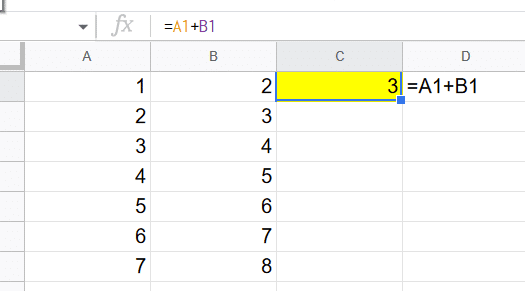
C列の1の黄色のセル、「A1+B1」が入っており、
C列の2,3,4・・・にも入れていきたいです。
手順1:セルを指定する(アクティブにする)
セルをクリックします。そうすると、セルが青い枠に囲まれ、右下に小さな四角が現れます(画像)。
手順2:右下の小さな四角を左クリックしたまま、下に引っ張る
ドラッグ&ドロップのように、展開したいセルまでもっていって、左クリックを離します。
完了:結果はセルのコピーと同じ。
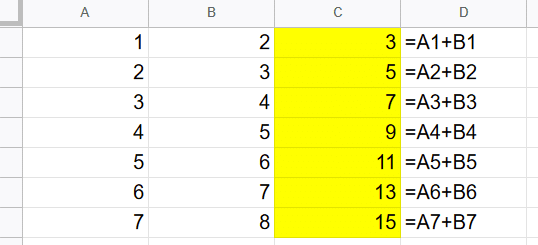
これがオートフィルでした。コピーしてからの範囲貼り付けでもおなじ結果になりますね。
【絶対参照】
先ほどの計算式では、列Aも列Bもかわらずに、1,2,3と行の番号を変えていったらいいという式の展開でした。
このようなケースはどうでしょうか。
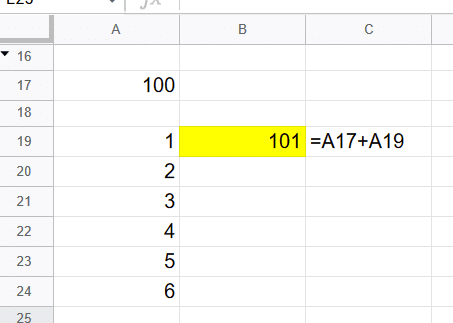
固定セル+連番
「A17」100 に、1,2,3と足して、101,102,103と結果を求めたいケースです。
単純にオートフィルにする
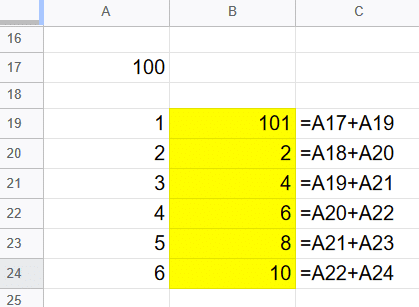
「A17」は固定のままいてほしいのに、一緒に下のセルに遷移してしまっています。「A17」は動いてほしくないです。
$を使って、表記する「A17」→「$A$17」
B19を、「=$A$17+A19」と書き換えました。「100」は固定、「1,2,3」はそのままという表記です。これでオートフィルします。
結果
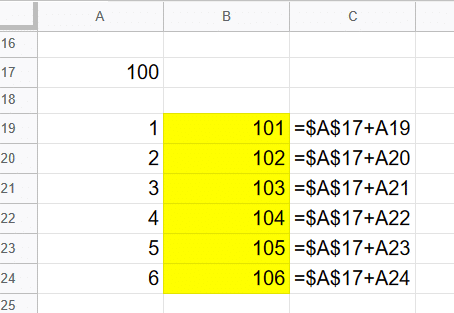
これが絶対参照でした。「$」を付ける。それがオートフィルした後の結果に影響が出ます。
まとめ
「$」を付けると、コピペしてもその場にとどまるということが理解できたでしょうか。
次回は九九表を作っていきましょう。
どんな記事ならサポートしてみようと思えるか、ご要望ありましたら教えてくださいね。
